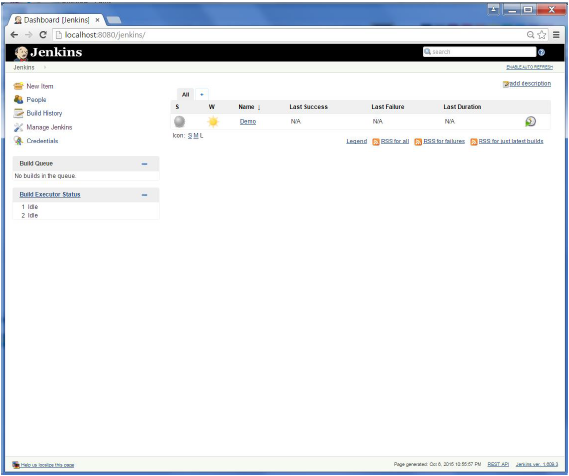Jenkins – Maven 설정
1 단계 : Maven 다운로드 및 설정
maven의 공식 웹 사이트는 Apache Maven 입니다. 주어진 링크를 클릭하면 아래와 같이 maven 공식 웹 사이트의 홈페이지를 볼 수 있습니다.

사이트를 검색하는 동안 파일 섹션으로 이동하여 Binary.zip 파일에 대한 링크를 다운로드합니다.

파일이 다운로드되면 관련 응용 프로그램 폴더에 파일 압축을 풉니 다. 이를 위해 maven 파일은 E : \ Apps \ apache-maven-3.3.3에 배치됩니다.
2 단계 : Jenkins 및 Maven 설정
Jenkins 대시 보드 (홈 화면)의 왼쪽 메뉴에서 Jenkins 관리를 클릭합니다.

그런 다음 오른쪽에서 '시스템 구성'을 클릭하십시오.
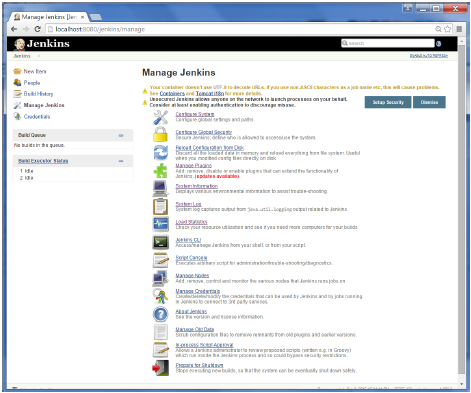
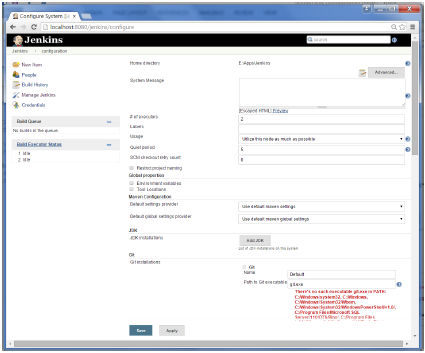
시스템 구성 화면에서 Maven 섹션이 보일 때까지 아래로 스크롤 한 다음 'Maven 추가'버튼을 클릭합니다.

'자동 설치'옵션을 선택 취소하십시오.
설정의 이름과 MAVEN_HOME의 위치를 추가하십시오.
그런 다음 화면 끝에있는 '저장'버튼을 클릭합니다.

이제 'Maven 프로젝트'옵션으로 작업을 생성 할 수 있습니다. Jenkins 대시 보드에서 새 항목 옵션을 클릭합니다.